前回に引き続き、今回は骨組の部分の作成に入ります。
まず、サブツールからアペンドでPolyMesh3Dを選択します。
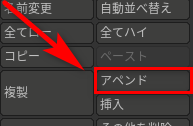
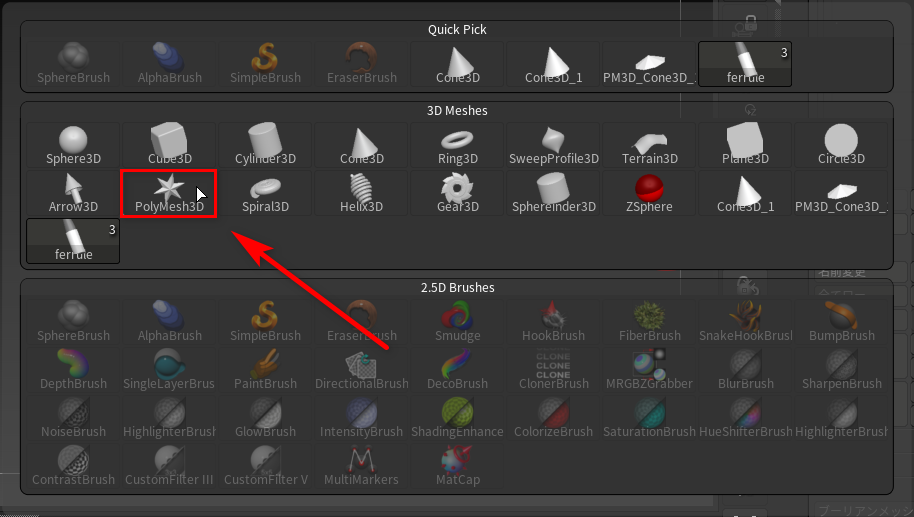
次にこのPolyMesh3Dをサブツールから複製します。
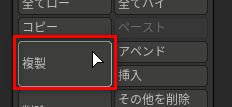
複製したらサブツール上でPolyMesh3D1、PolyMesh3D2のみ表示させます。他は非表示にしておきます。
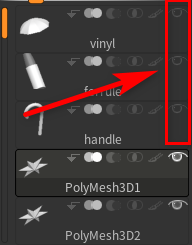
LiveBooleanをオンにします。
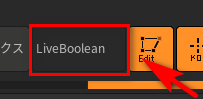
PolyMesh3D2を移動ツールにてShiftを押しながら30度回転させます。
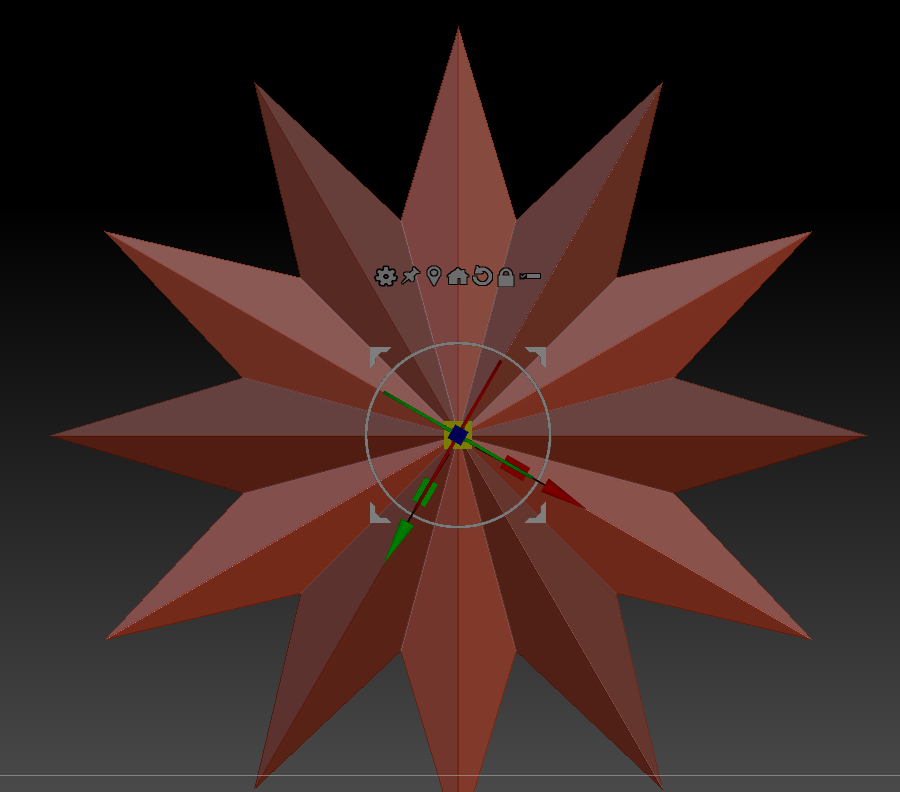
オンにしたらサブツールからブーリアンタブを開き、ブーリアンメッシュを作成を選択します。
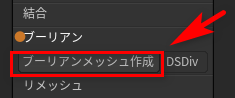
ブーリアンされたものがアペンドで追加されていますのでこちらを選択します。

サブツール名前変更にてrosetteと命名します。
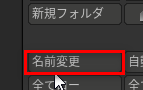
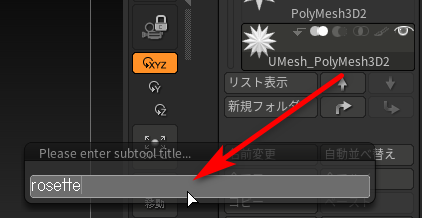
PolyMesh3D、PolyMesh3D1はサブツールから削除しておきます。
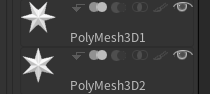
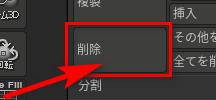
rosetteを選択し、ブラシをZModelerにします。
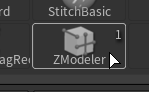
面を右クリックし、POLIGONACTIONにて削除、TARGETにて正面全てを選択します。
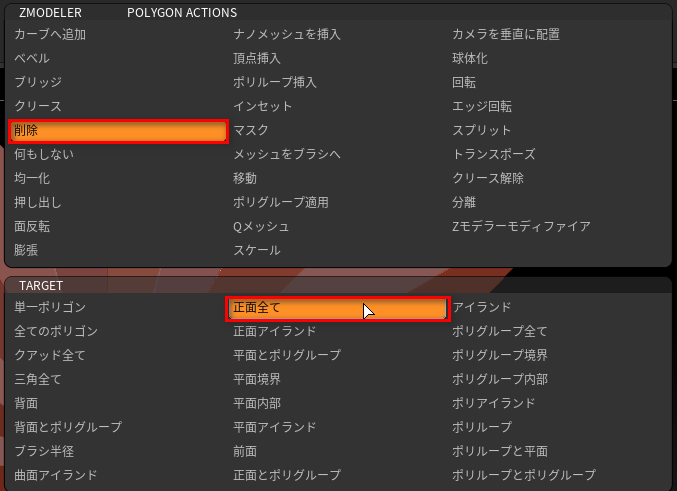
面をクリックします。
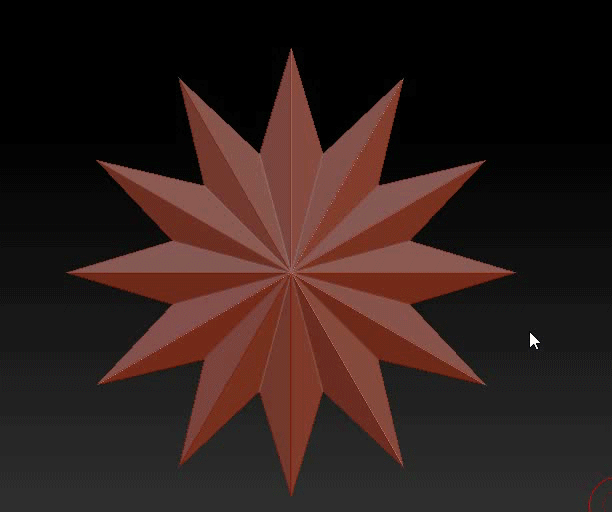
これで反面が削除されました。
移動ツールにて回転を行い、サイズの調整を行います。
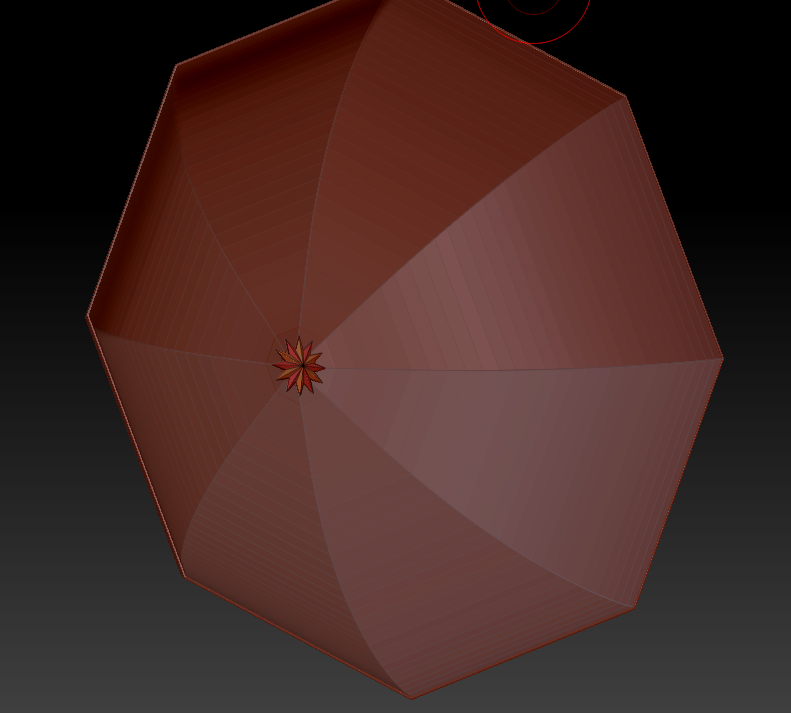
rosetteに対してサブツールからジオメトリにてディバイトを2回クリックします。
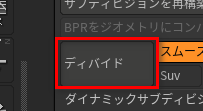
ブラシからZProjectを選択します。
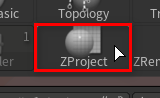
ブラシをかけていきます。このとき他のオブジェクトを表示ておくと、そのオブジェクトにくっついてしまうので、vinylとrosetteのみ表示させてからブラシをかけてあげるといいかもしれません。
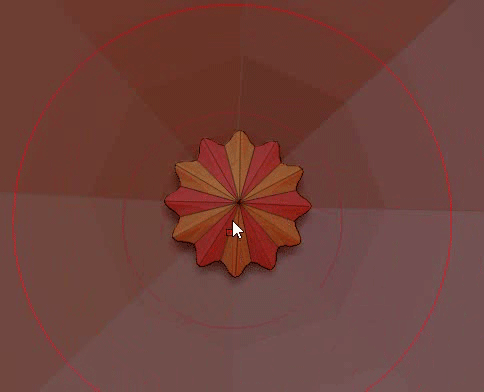
ダイナミックサブディビジョンタブにてダイナミックをオンにします。
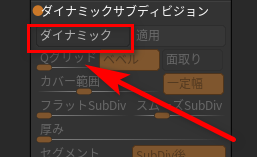
厚みをつけます。
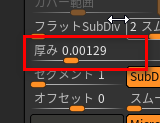
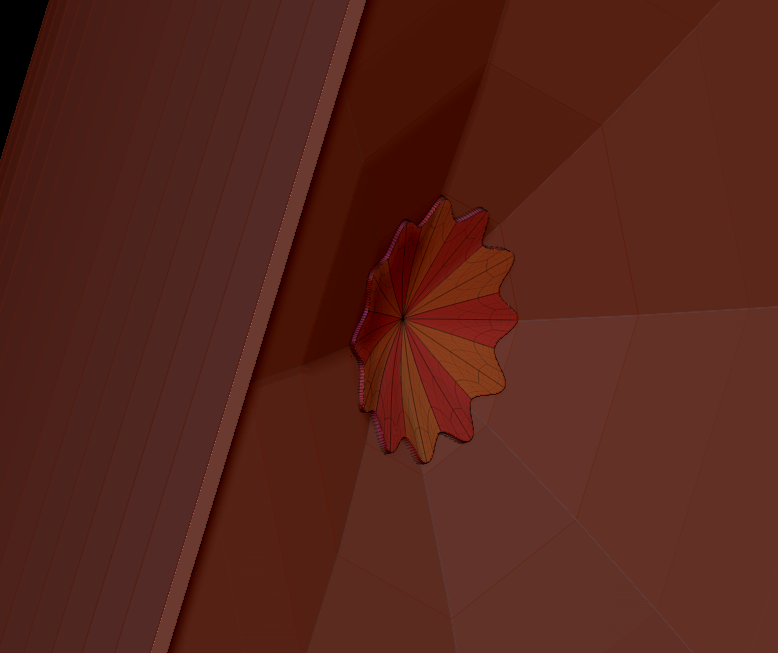
次にサブツールにてvinylを複製します。
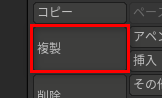
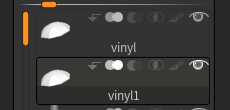
複製したvinyl1をサブツールにて名前変更にてribと命名します。
![]()
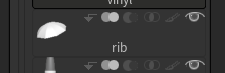
vinylは非表示にしておきます。
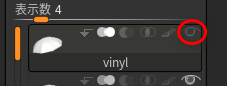
ではribを選択してブラシからZModelerを選択します。
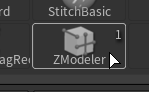
Shift+Fでポリフレームをオンにします

どこでも構わないので、面を右クリックしPOLYGON ACTIONをインセット、TARGETを三角ポリゴン全てを選択します。
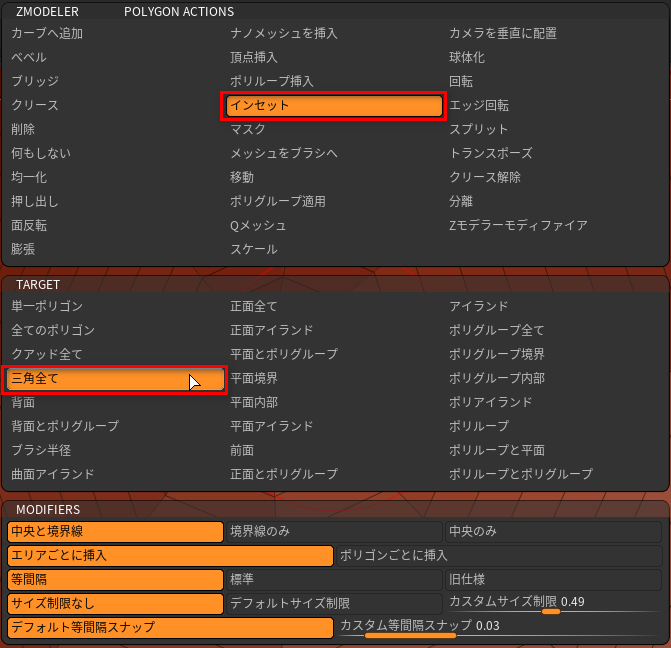
面をクリックし、インセットをかけます。
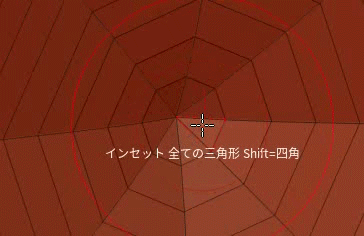
次にPOLYGON ACTIONを削除にし、先程インセットをかけた部分を削除します。
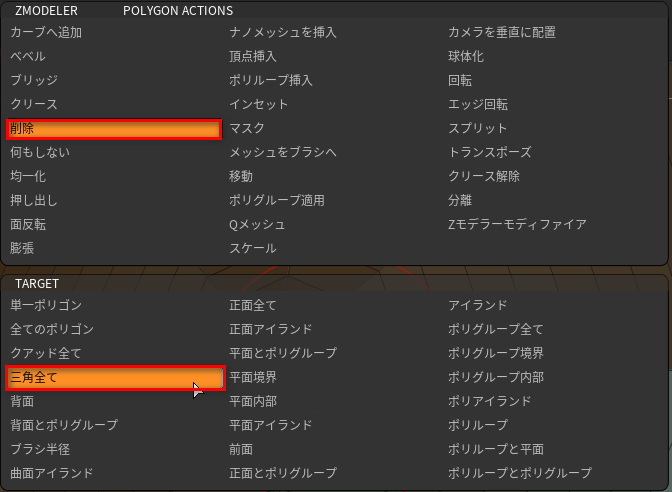
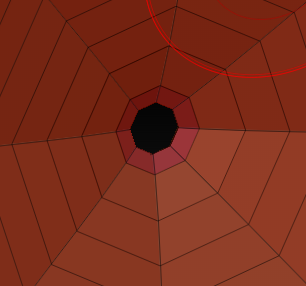
親骨になるエッジの部分を選択して
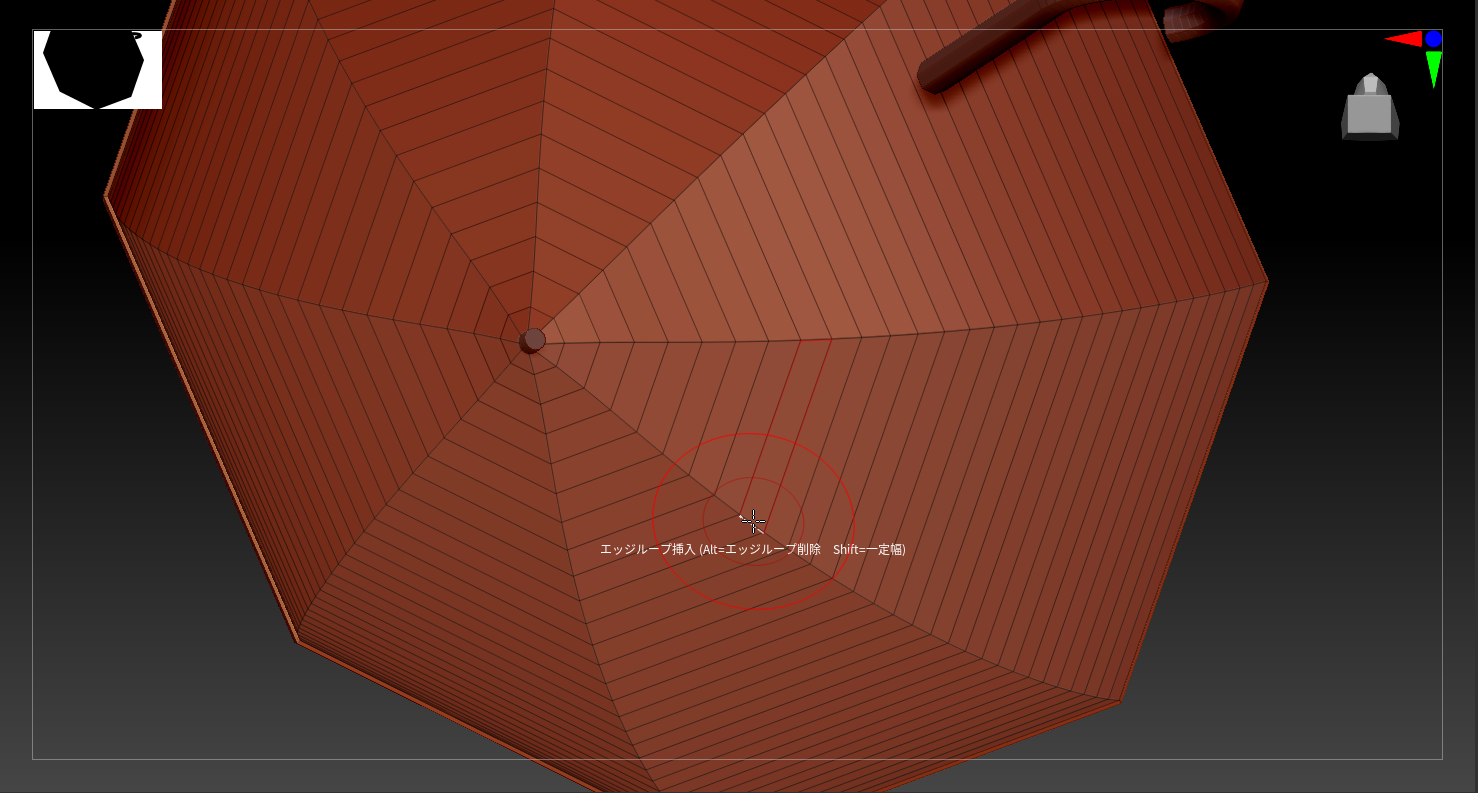
EDGEACTIONをベベル、
TARGETを完全エッジループを選択します。
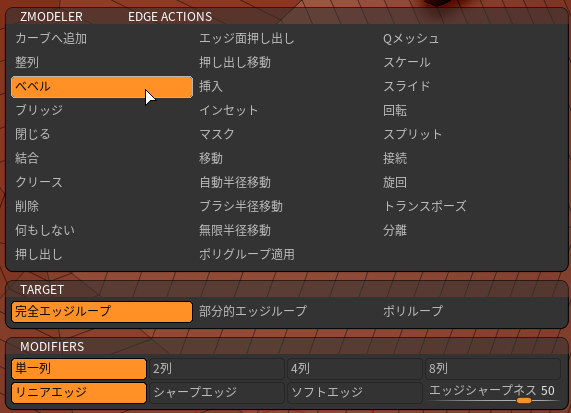
エッジをクリックしてベベルをかけます。
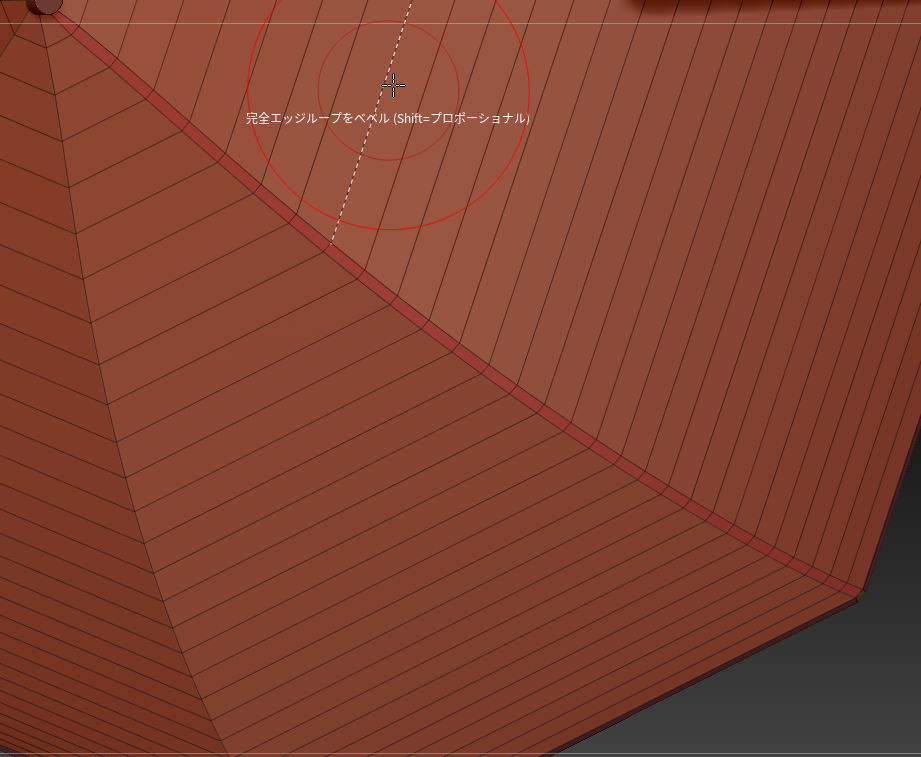
これを8箇所全てにやっていきます。
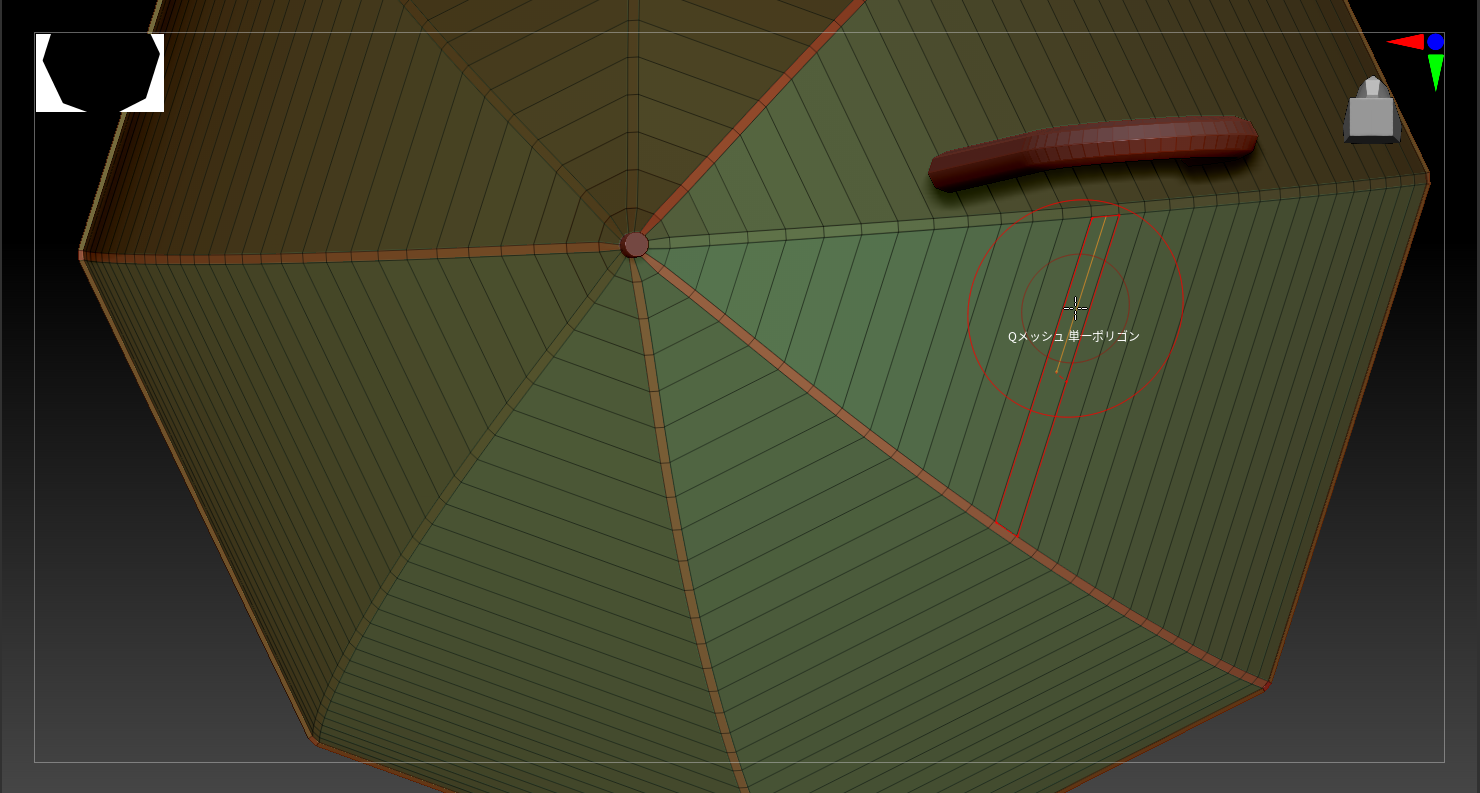
次に面を右グリックします。POLIGONACTIONにて削除、TARGETにてポリグループ全てを選択します。
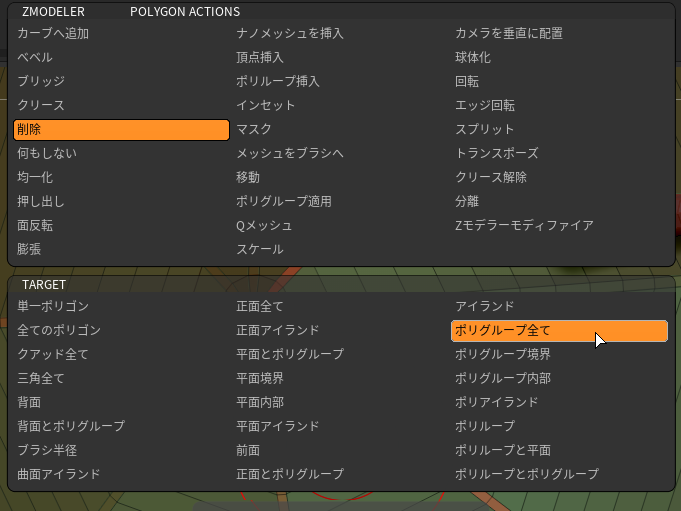
ビニール部分を選択し削除していきます。
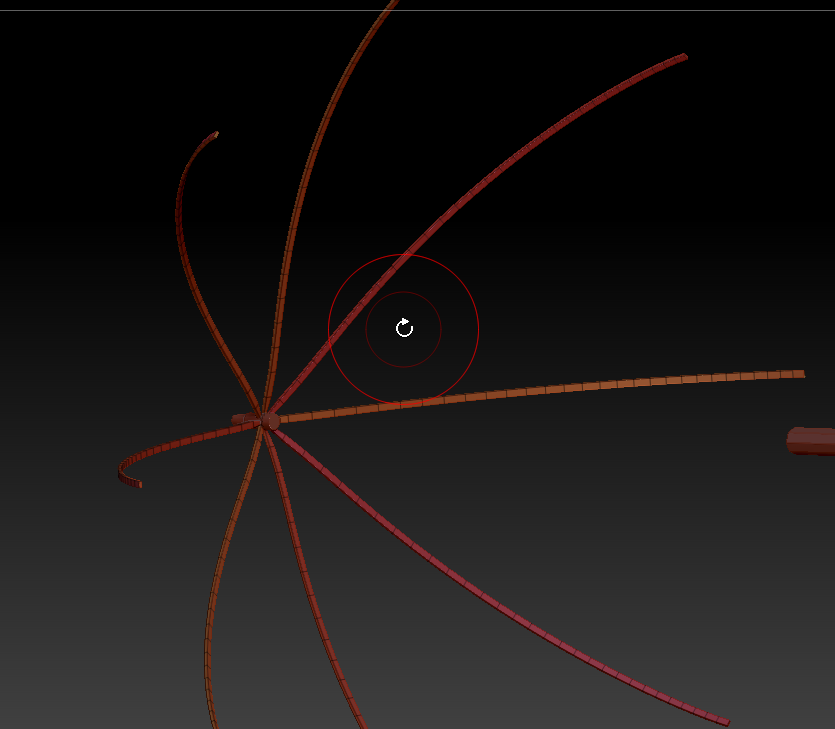
ジオメトリからダイナミックサブディビジョンを選択して適用をクリックします。
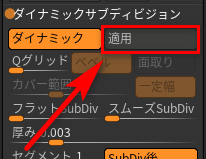
次にPOLIGON ACTIONにて削除、TARGETにてポリグループ境界を選択します。
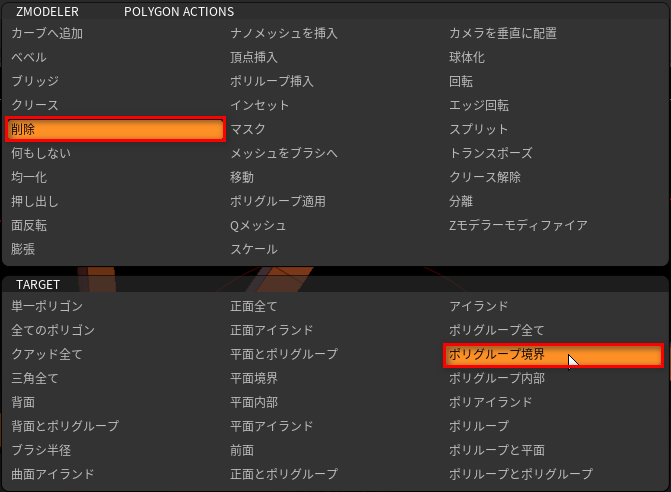
8つの親骨全てを削除していきます。
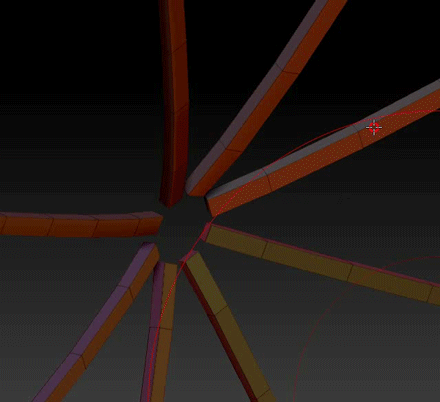
ジオメトリのダイナミックサブディビジョンからダイナミックをオンにします。
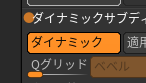
厚さを設定します。
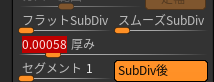
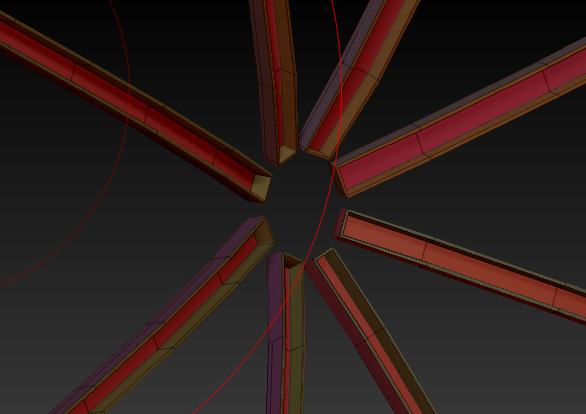
vinyl、rosetteを表示させ、ribがvinyl、rosetteの下にくるように移動ツールで調整します。
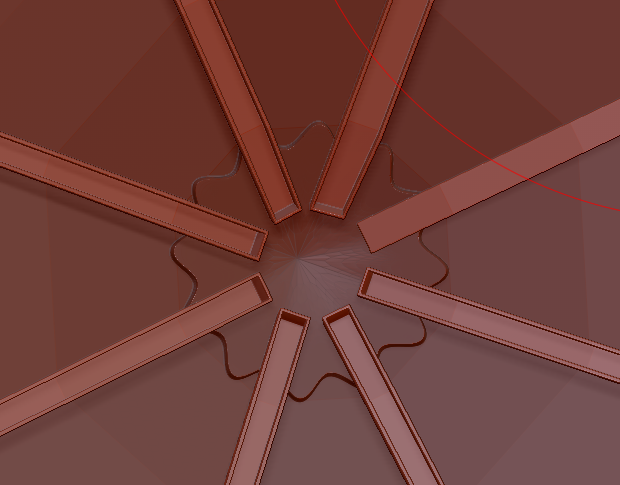
サブツールからアペンドでCylinder3Dを追加します。
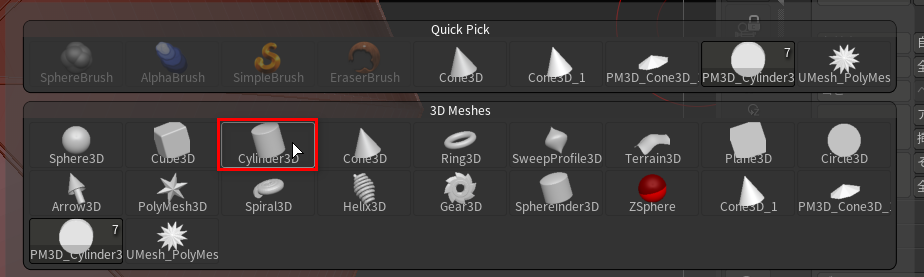
移動ツールにてribの中心にもってきます。
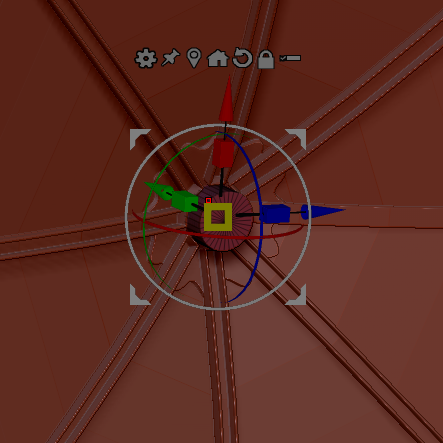
次にサブツールからribを複製します。
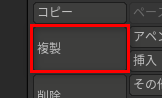
rib1を名前変更にてstretcherに変更します。
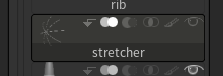
stretcherを選択し、移動ツールにて歯車アイコンをクリックします。
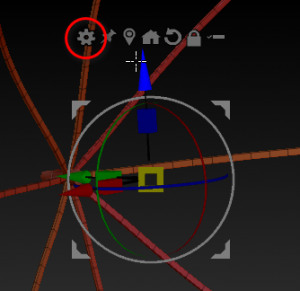
Transform TypeにてCone 3Dを選択します。
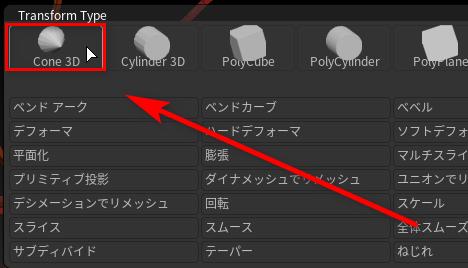
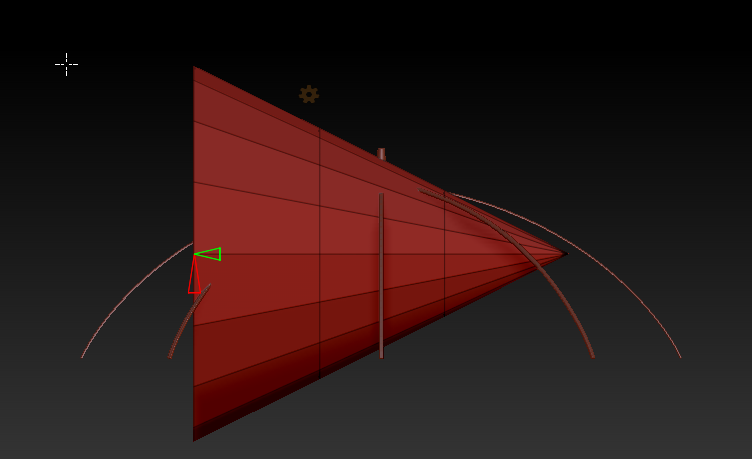
赤い三角をドラッグして、8角形に設定をします。
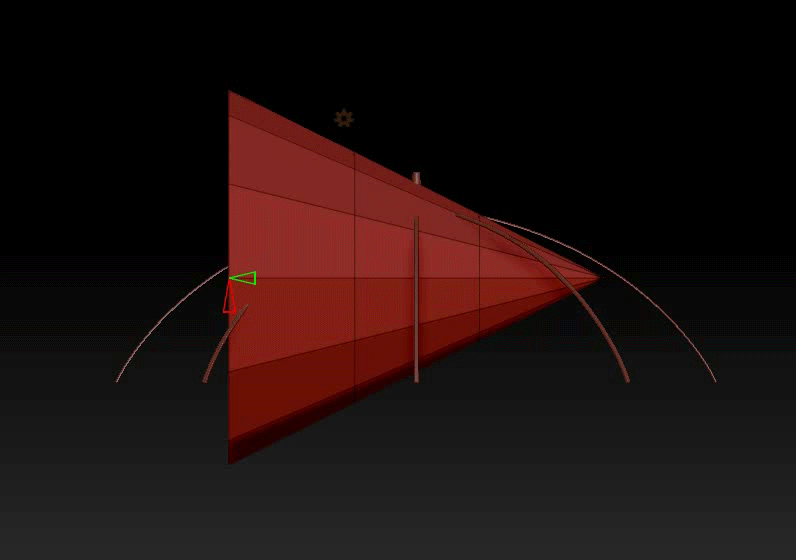
この八角錐は傘の受骨の部分になります。
移動ツールを使用して以下のように回転させスケーリングを行い、配置させます。
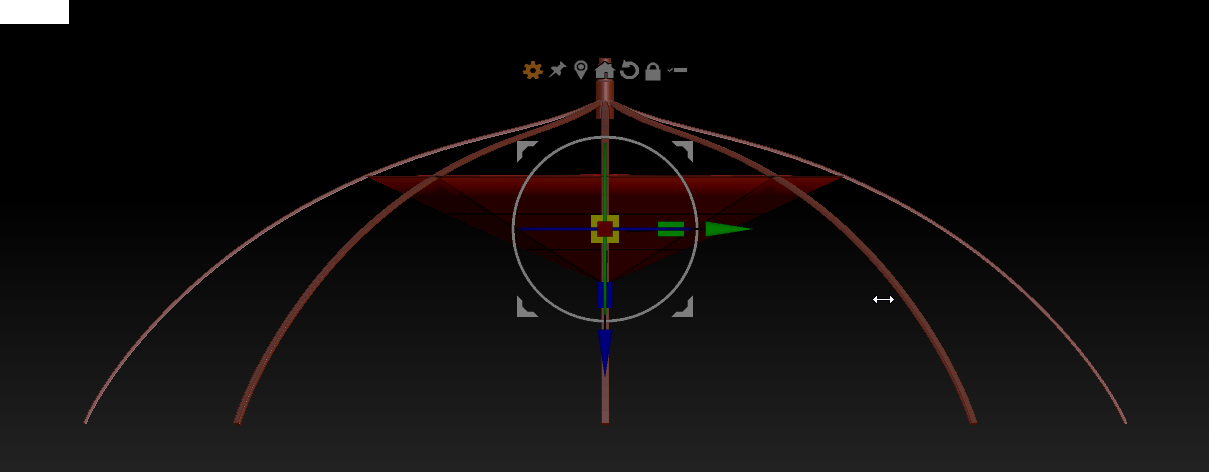
ブラシをから再びZModelerを選択します。
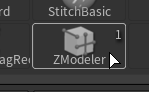
底面の削除を行います。面を選択して右グリックします。POLIGONACTIONにて削除、TARGETにて正面全てを選択します。
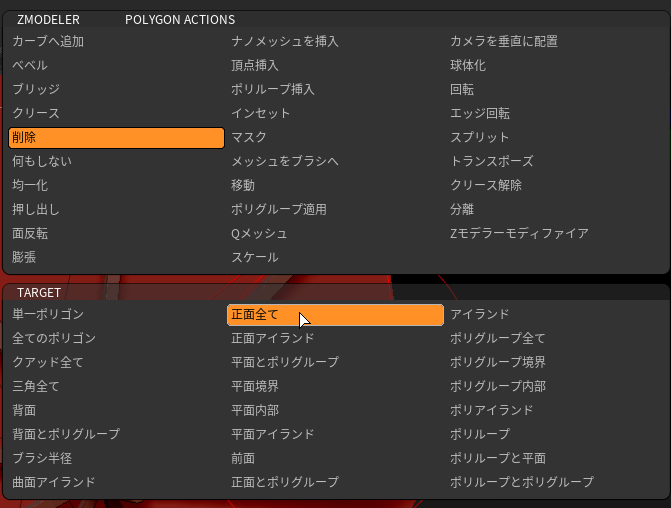
底面をクリックして削除。
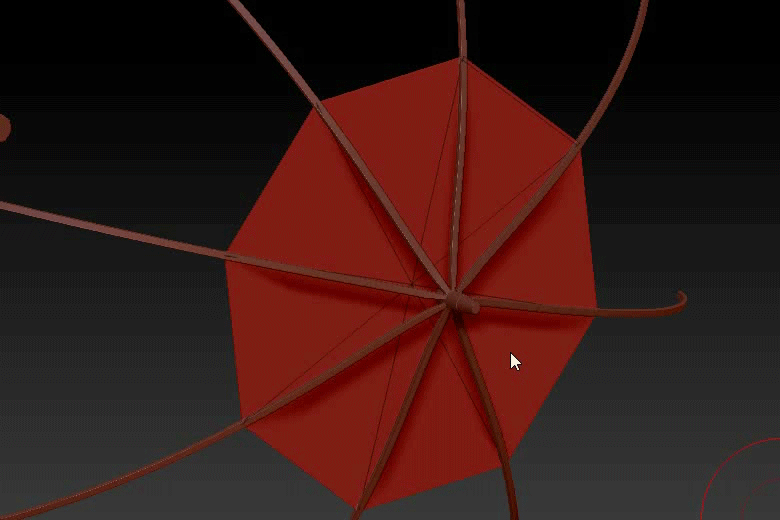
削除を行ったら、面を右クリックし、POLIGONACTIONにてインセット、TARGETにて三角全てを選択します。
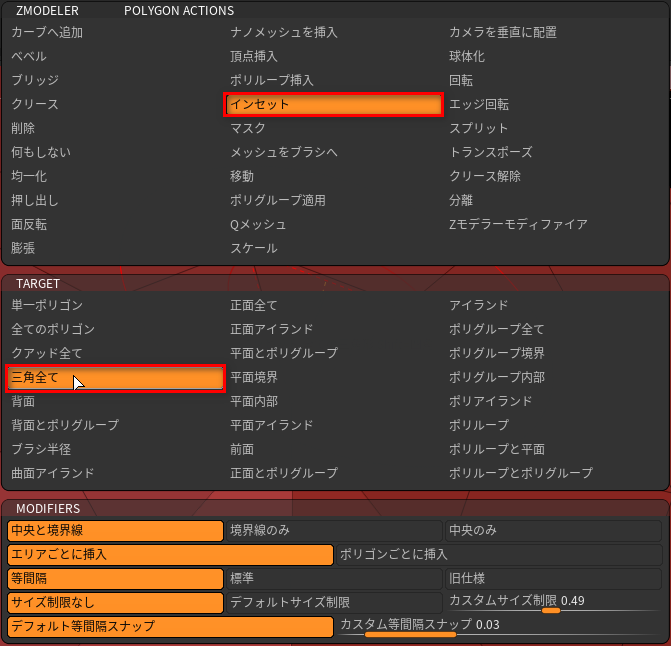
三角面をクリックします。
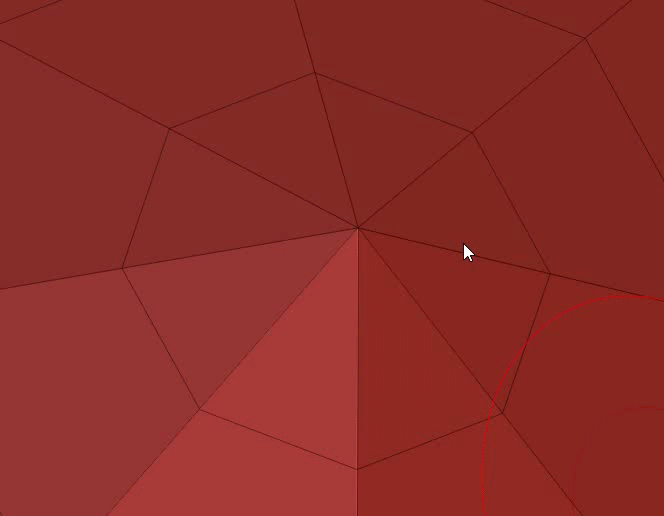
面を右クリックし、POLIGONACTIONにて削除、TARGETにて三角全てを選択し、インセットした部分を削除します。この空いた部分後程軸を配置させます。
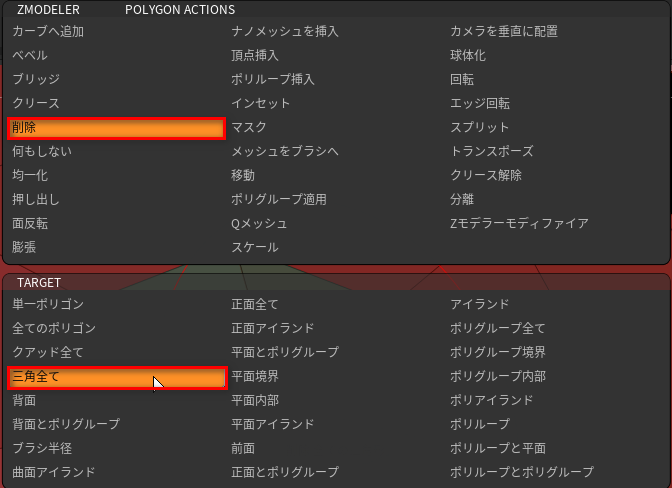
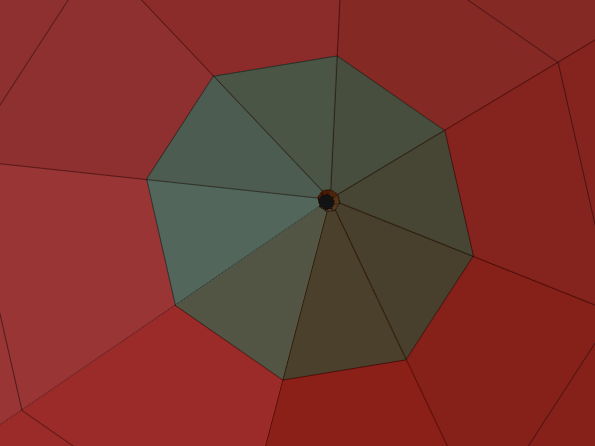
次に今度はエッジを選択し、右クリック。
EDGEACTIONにてベベル、TARGETにて完全エッジループを選択します。
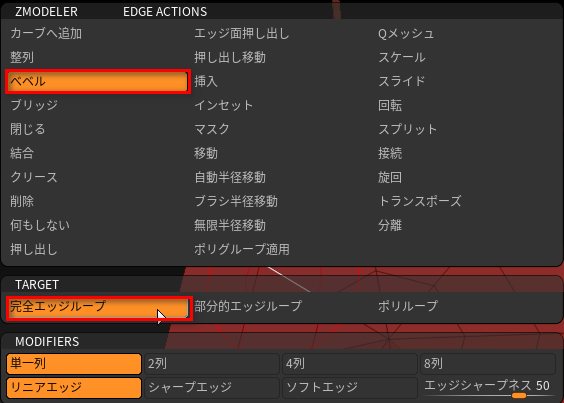
エッジをクリックして、8本の受骨になる部分を作成していきます。
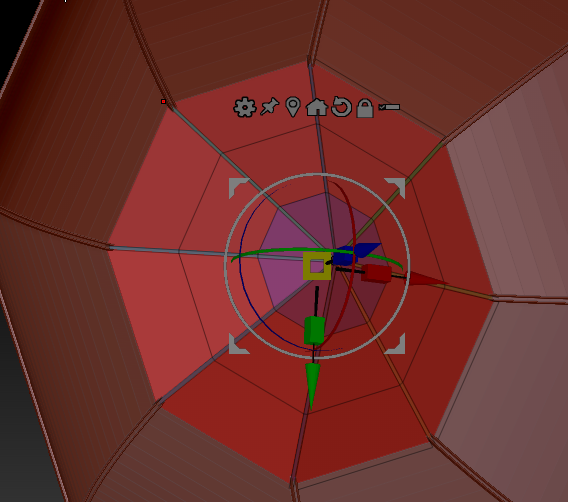
このときribの内側に入るようにベベルを行うよう注意してください。
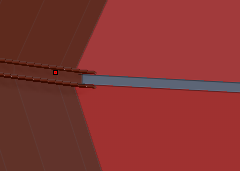
いらない部分ぱ削除していきます。面を右クリック、POLIGONACTIONにて削除、TARGETにてポリグループ全てを選択し、面をクリックして削除を行います。
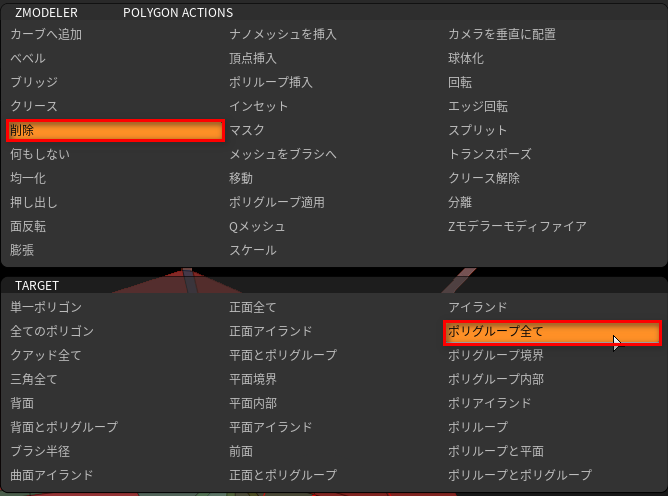
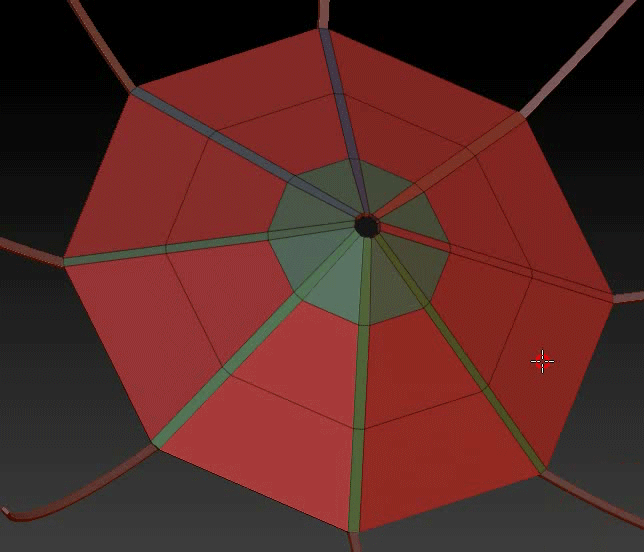
次にジオメトリのダイナミックセブディビジョンタブにて、ダイナミックをオンにします。
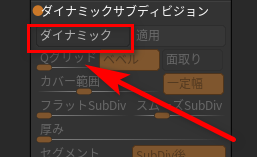
スムーズSubDivを0、厚さを設定していきます。
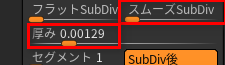
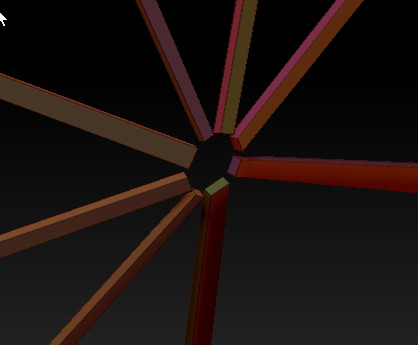
適用をクリックして確定させます。
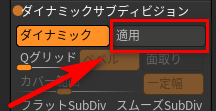
ブラシからZModelerを選択し、面を右クリックして、先程と同じように、POLIGON ACTIONにて削除、TARGETにてポリグループ境界を選択します。
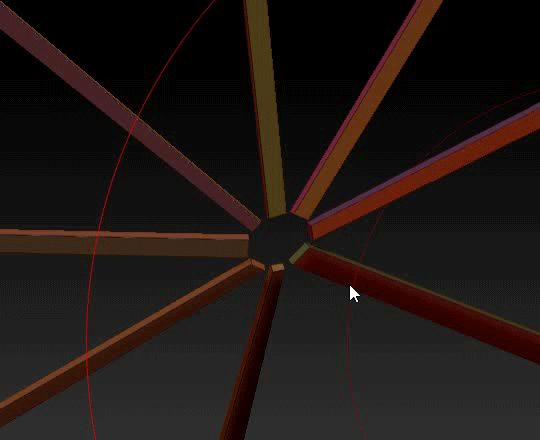
再びジオメトリのダイナミックサブディビジョンにてダイナミックをオンにし、スムーズSubDivを0厚さを設定します
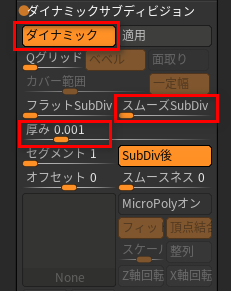
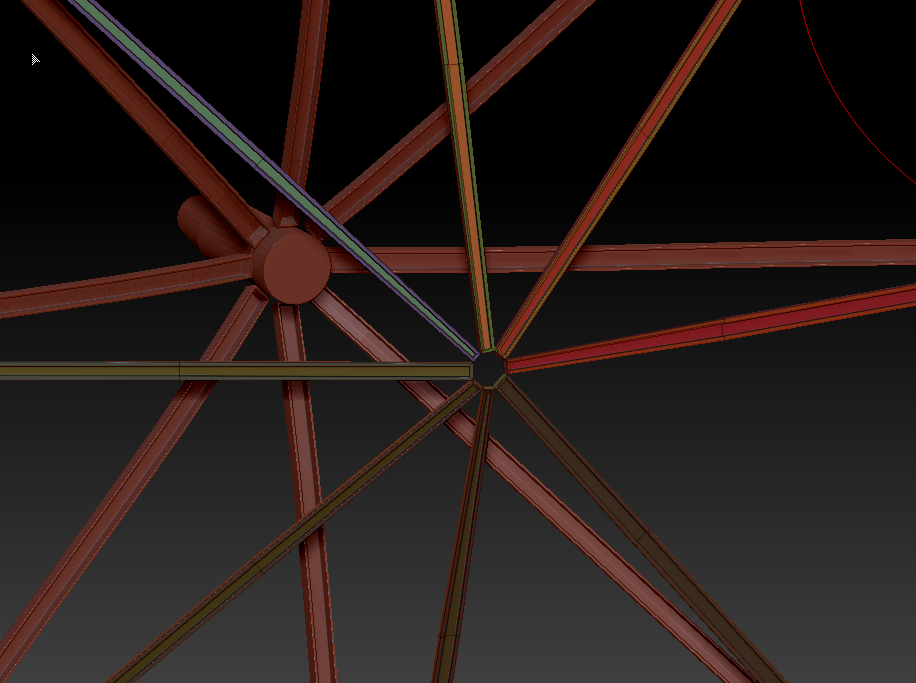
だいぶ形が出来上がってきました。
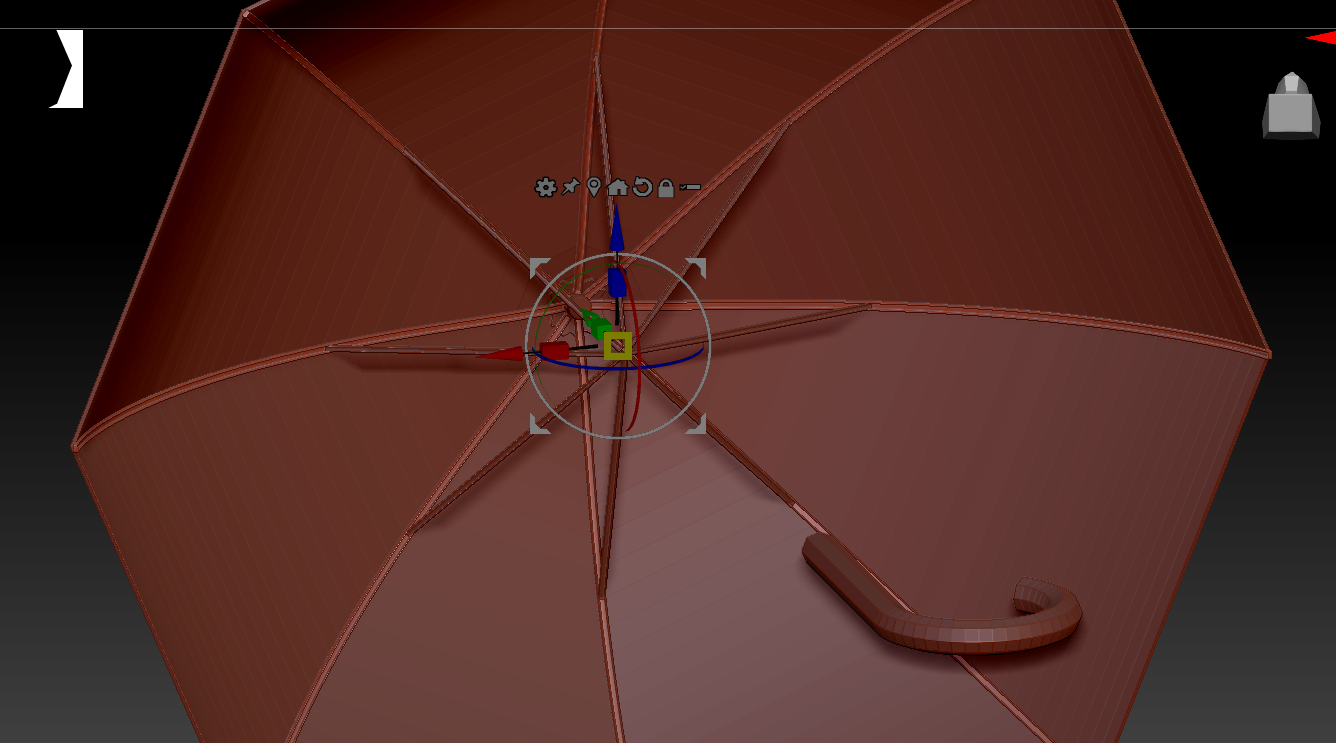
この回で終わらせる予定ではあったのですが、あまりにも長くなりそうなので一度この回で区切ります。
次回は軸の部分と細かい部分を制作していきます。
https://oakcorp.net/pixologic/

